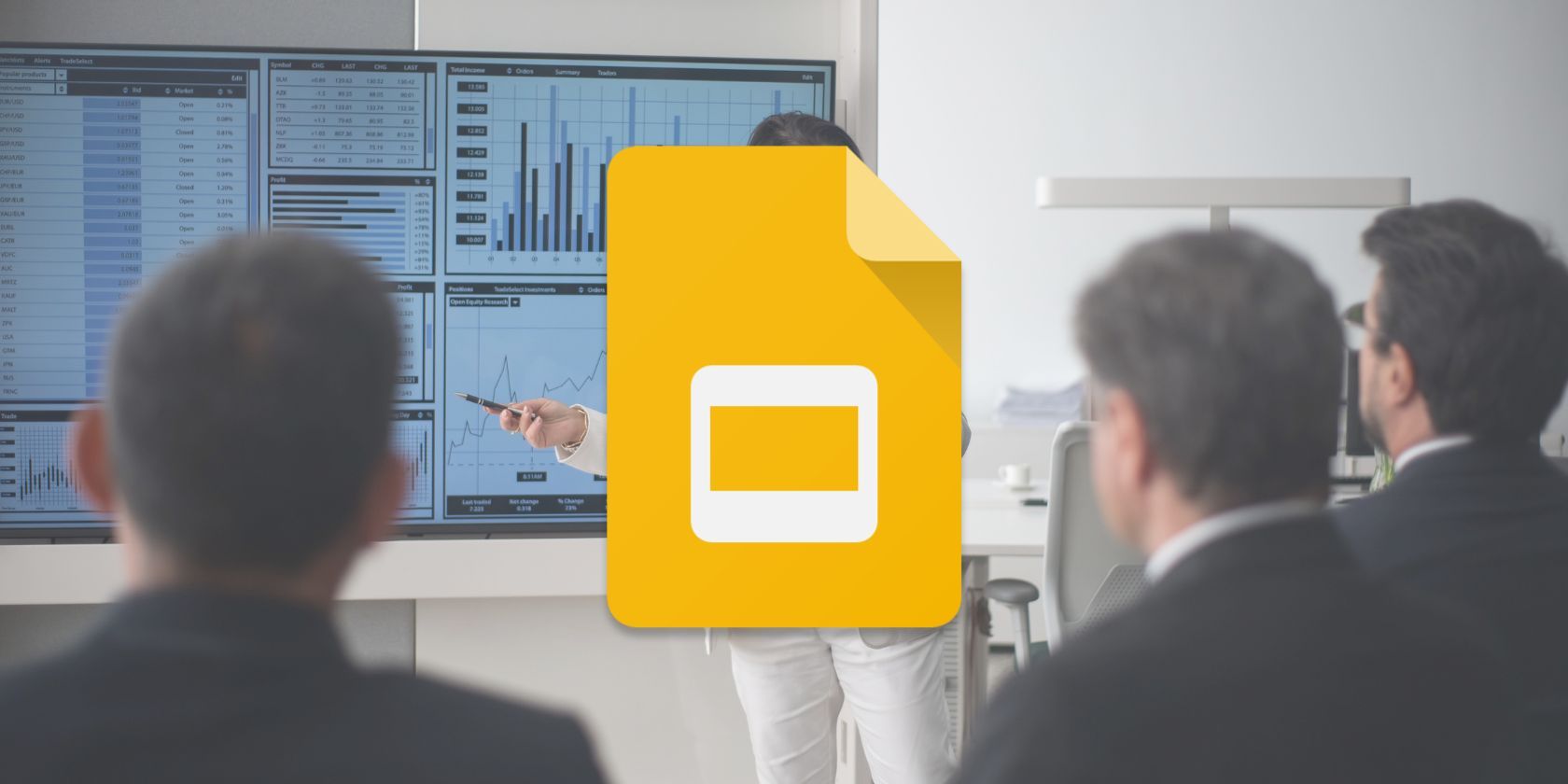کشف کنید که چگونه با ویژگی حاشیه نویسی داخلی، ارائه های Google Slides خود را به سطح بعدی ارتقا دهید.
همانطور که ابزار اشاره گر لیزری در اسلایدهای Google مفید است، مواردی وجود دارد که شما نیاز دارید محتوای کلیدی را برجسته کنید یا در حین ارائه، حاشیه نویسی را به اسلایدهای خود اضافه کنید.
خوشبختانه، Google Slides یک ویژگی حاشیه نویسی داخلی را برای کمک به تعامل بهتر مخاطبان شما در ارائه ها ارائه می دهد.
اگر می خواهید بدانید که چگونه ارائه های خود را در اسلایدهای Google حاشیه نویسی کنید، مراحل زیر را دنبال کنید.
اسلایدهای Google دارای ویژگی حاشیه نویسی بومی است
Google یک ابزار حاشیه نویسی داخلی برای برجسته کردن یا ترسیم در اسلایدهای Google در طول ارائه ارائه می دهد. مشابه ابزار حاشیه نویسی مایکروسافت پاورپوینت، این ویژگی به شما امکان می دهد بر محتوای مهم تأکید کنید، doodle کنید یا یادداشت هایی اضافه کنید تا به وضوح ارائه خود برای مخاطبان کمک کنید.
با استفاده از ابزار قلم، می توانید مستقیماً روی اسلایدهای خود رسم کنید، زیر آنها خط بکشید، دایره بکشید یا یادداشت بگذارید. حاشیه نویسی روشی مفید برای تعاملی تر و جذاب تر کردن ارائه های شما با استفاده از نقاشی های بصری در زمان واقعی برای ارتباط با مخاطبان است.
همچنین می توانید رنگ های مختلف قلم را برای متمایز کردن حاشیه نویسی انتخاب کنید. با این حال، مهم است که توجه داشته باشید که حاشیه نویسی ها فقط در طول ارائه شما قابل مشاهده هستند و پس از پایان نمایش اسلاید شما ناپدید می شوند.
نحوه اضافه کردن حاشیه نویسی به اسلایدهای گوگل
استفاده از حاشیه نویسی در حین ارائه Google Slides ساده است. این مراحل را دنبال کنید:
- در مرورگر خود به Google Slides بروید و ارائه خود را باز کنید.
- برای شروع ارائه، روی Slideshow در گوشه سمت راست بالا کلیک کنید.
- نشانگر ماوس را به گوشه سمت چپ پایین نمایش اسلاید ببرید و روی دکمه منوی سه نقطه در پنجره بازشو کلیک کنید.
- Turn on the pen را انتخاب کنید. همچنین می توانید از میانبر Shift + L در صفحه کلید خود استفاده کنید.
- اکنون روی اسلاید خود کلیک کرده و بکشید تا شروع به برجسته کردن یا حاشیه نویسی ارائه شما شود.
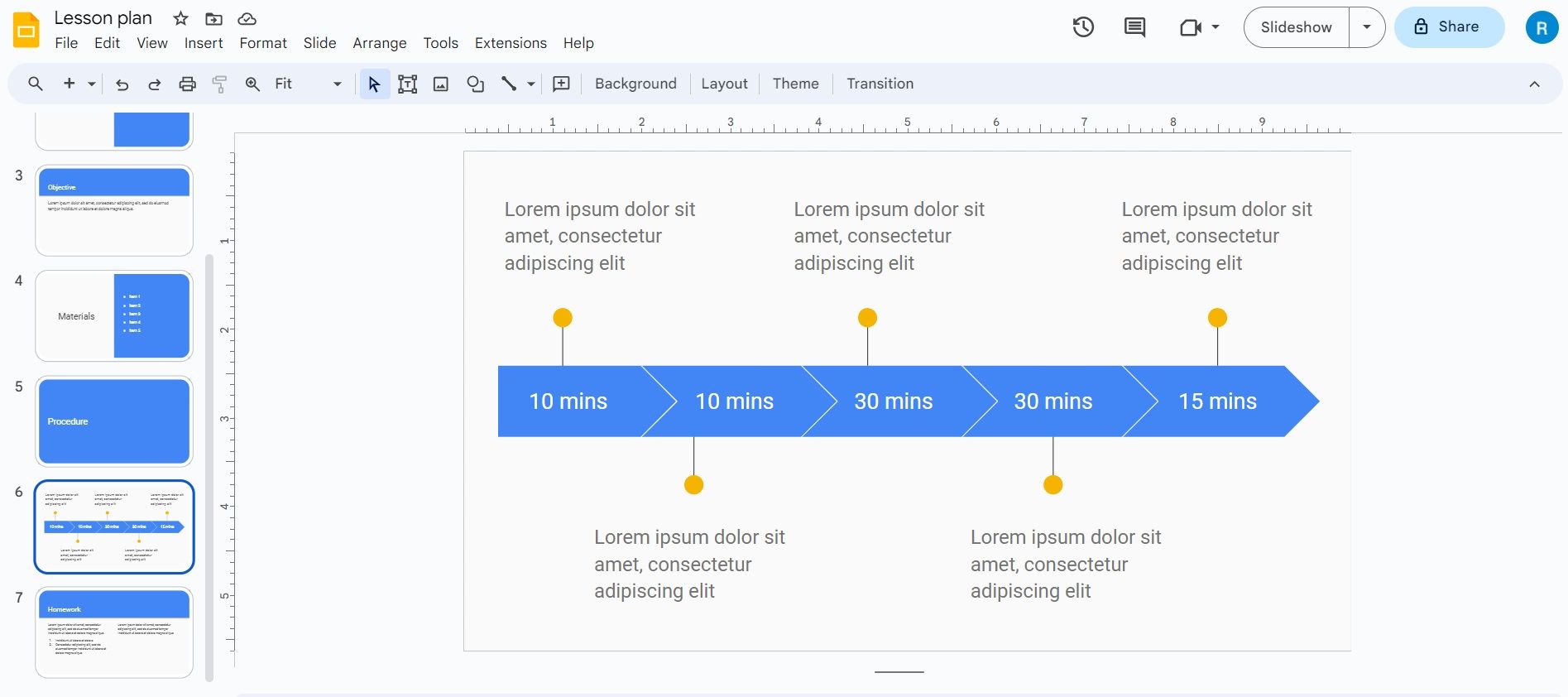
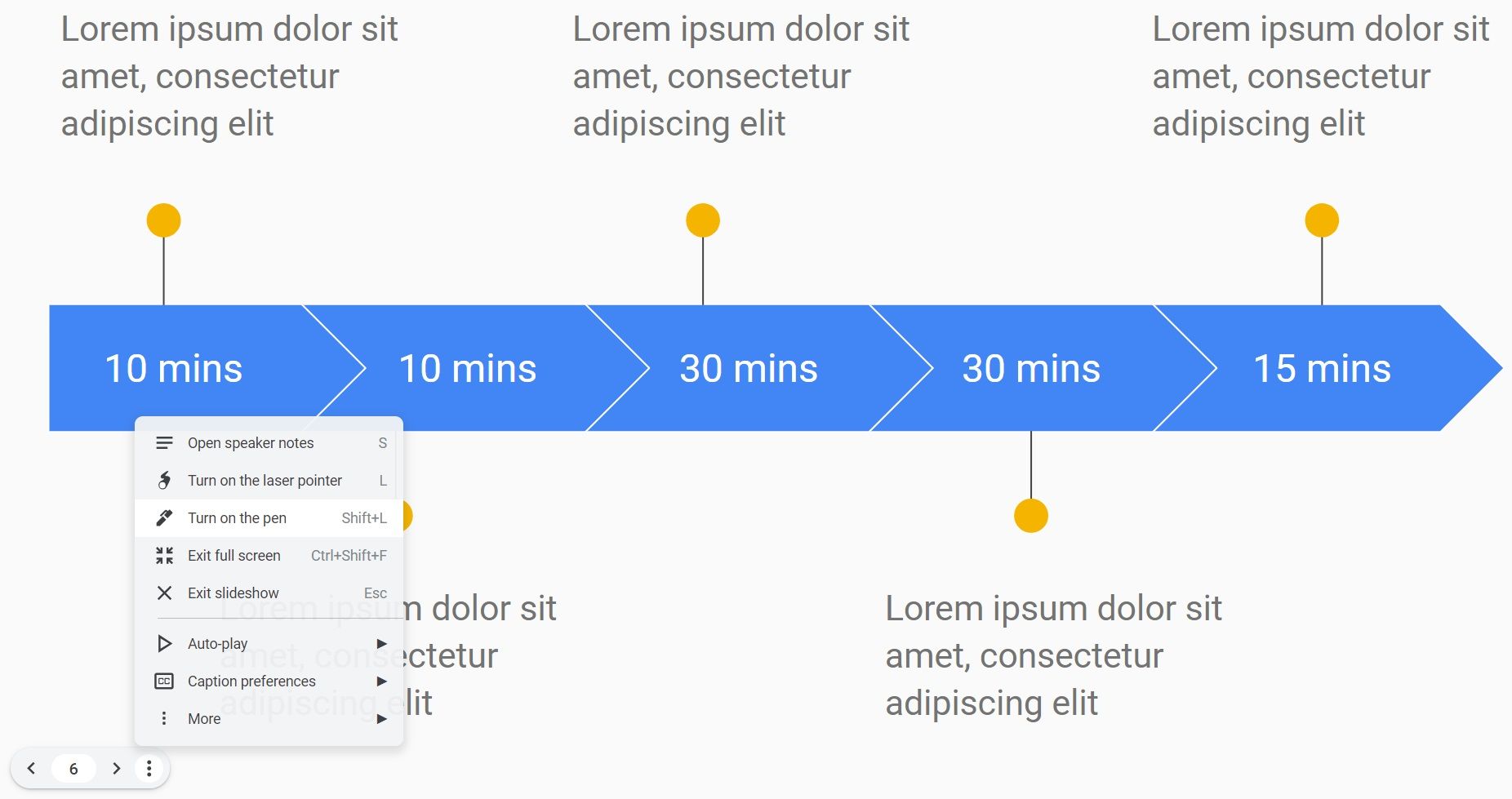
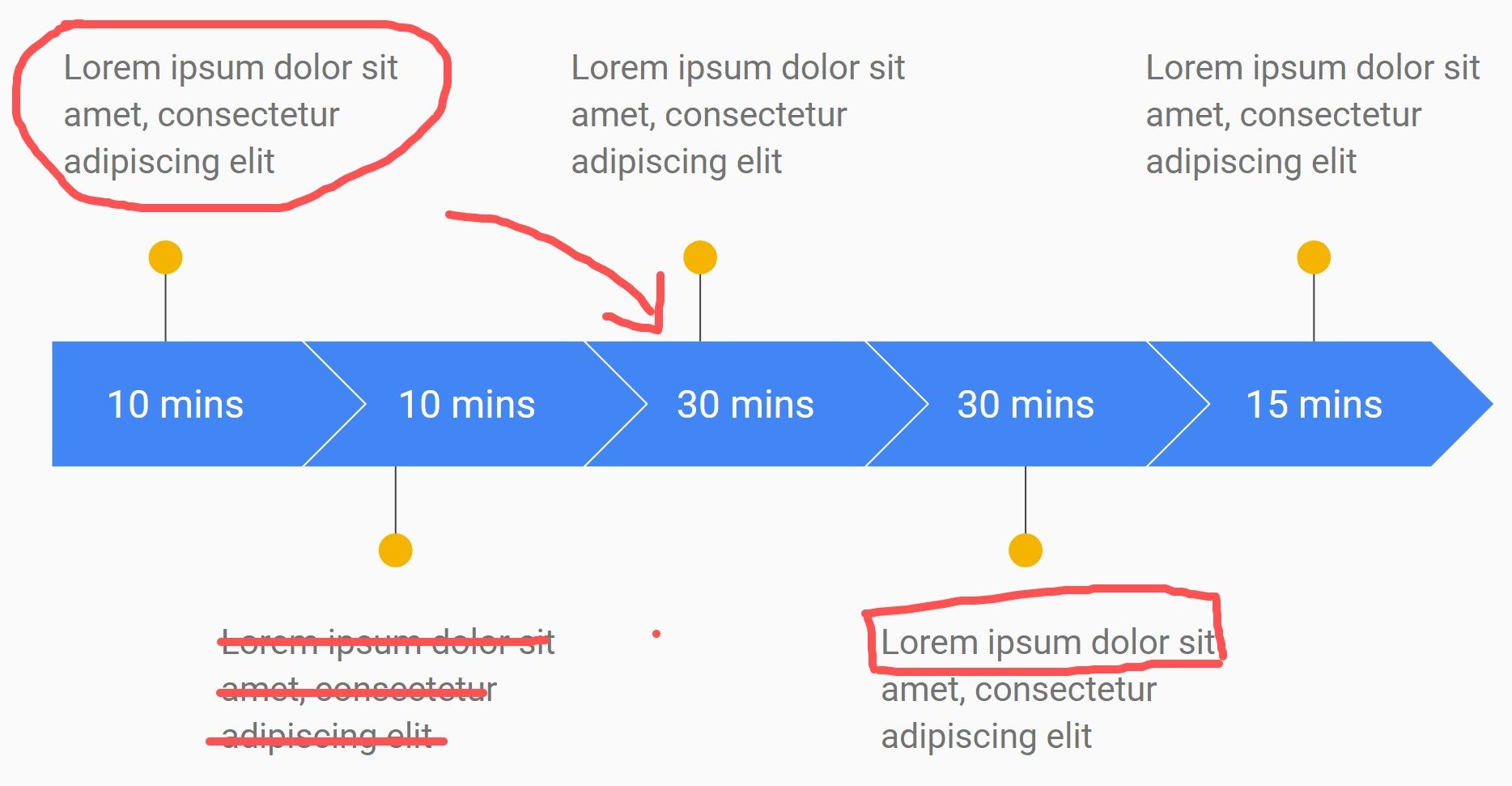
شما می توانید چهار رنگ مختلف قلم را انتخاب کنید: قرمز، سیاه، آبی و سبز. برای تغییر رنگ قلم، روی نماد ابزار Pen در پایین اسلاید کلیک کنید و یک رنگ را انتخاب کنید.
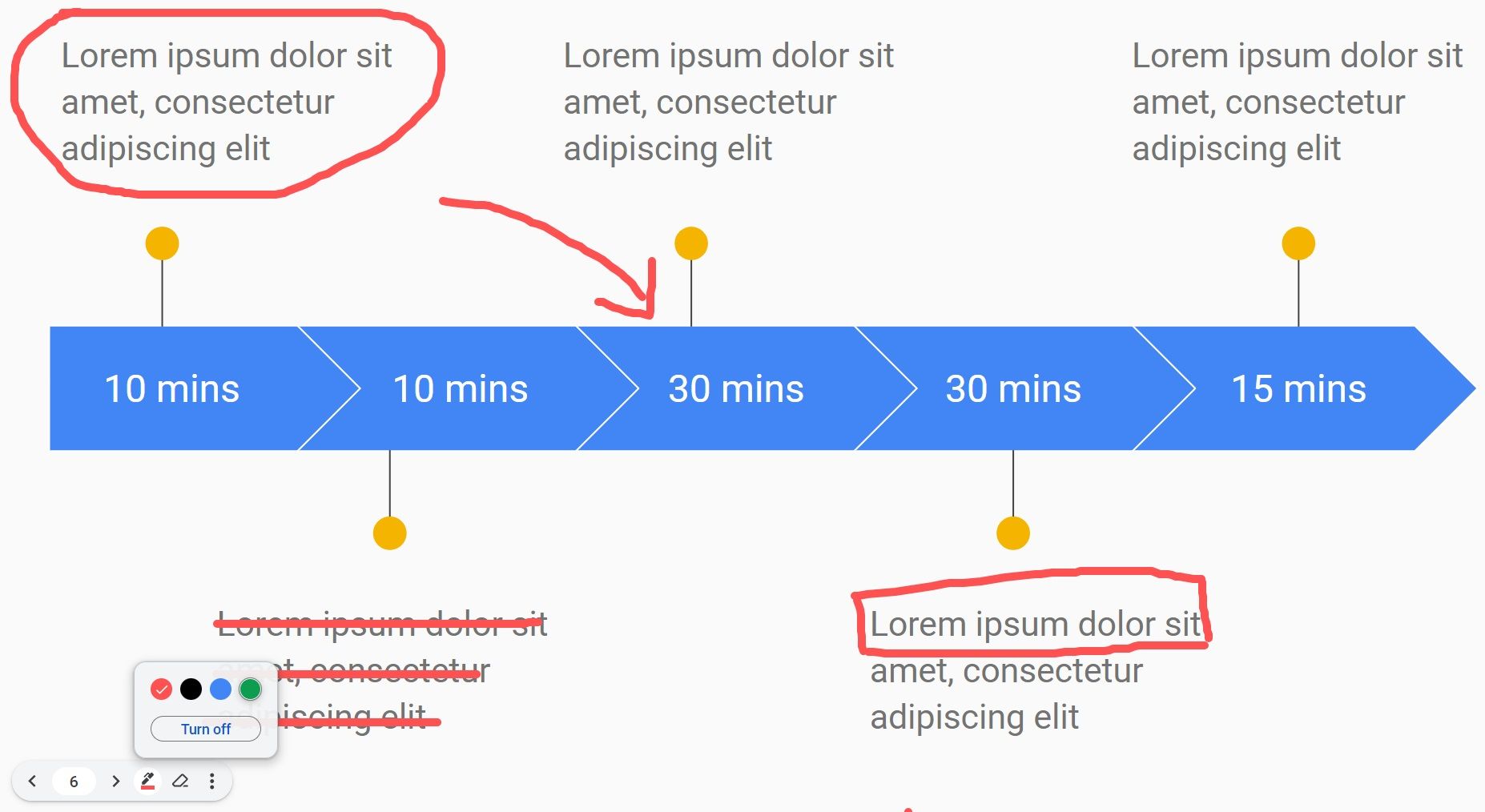
اگر می خواهید تمام حاشیه نویسی ها را از اسلاید حذف کنید، روی نماد Eraser در پایین کلیک کنید و گزینه Erase all را انتخاب کنید. از طرف دیگر، می توانید از میانبر صفحه کلید Shift + A برای پاک کردن تمام حاشیه نویسی ها استفاده کنید.
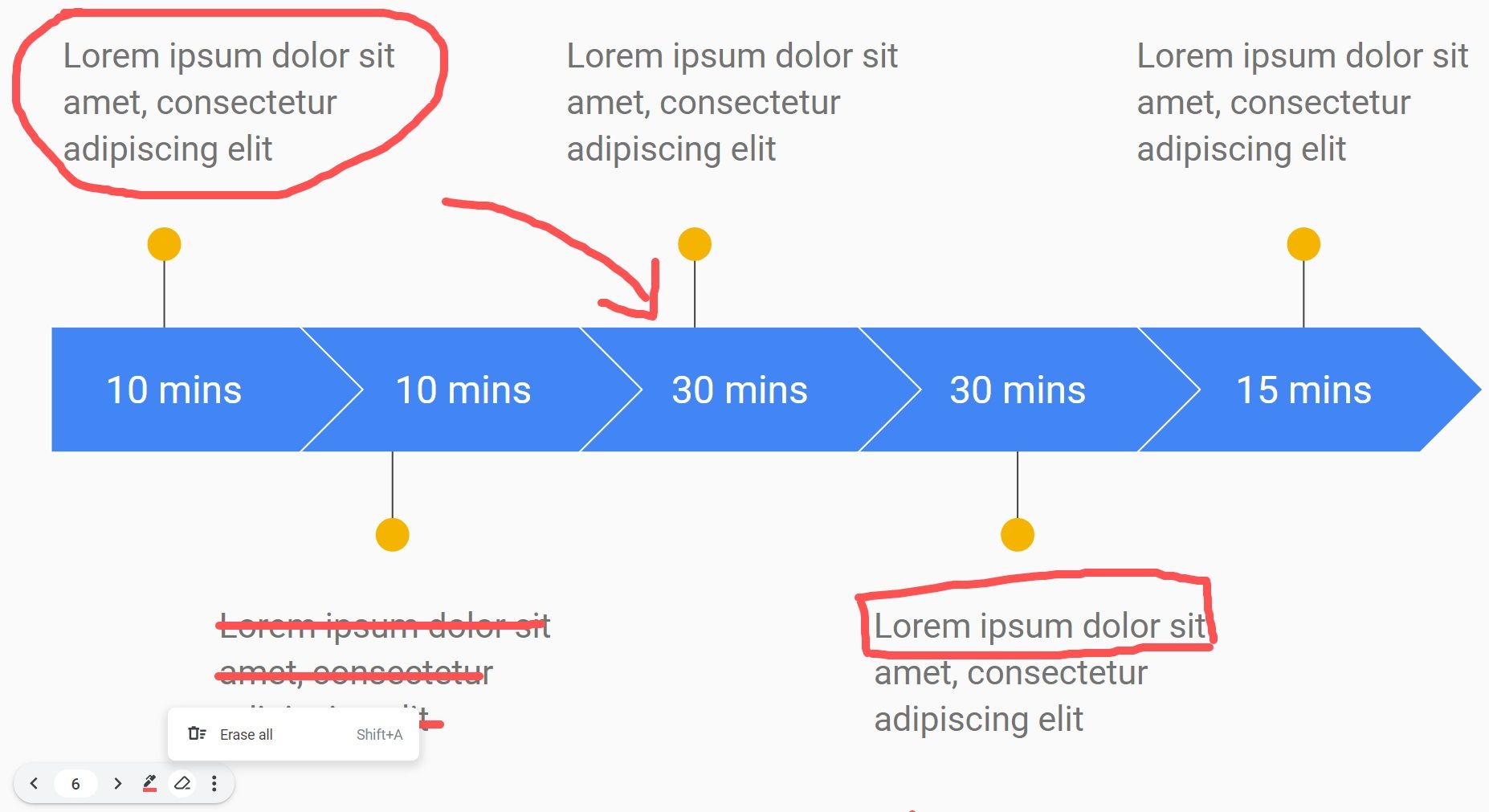
پس از اتمام حاشیه نویسی، چندین راه برای خاموش کردن ابزار قلم وجود دارد:
- در گوشه سمت چپ پایین اسلاید، روی نماد ابزار Pen کلیک کنید و Turn off را انتخاب کنید.
- روی نماد منوی سه نقطه کلیک کرده و Turn off the pen را انتخاب کنید.
- کلیدهای Shift + L را دوباره روی صفحه کلید خود فشار دهید.
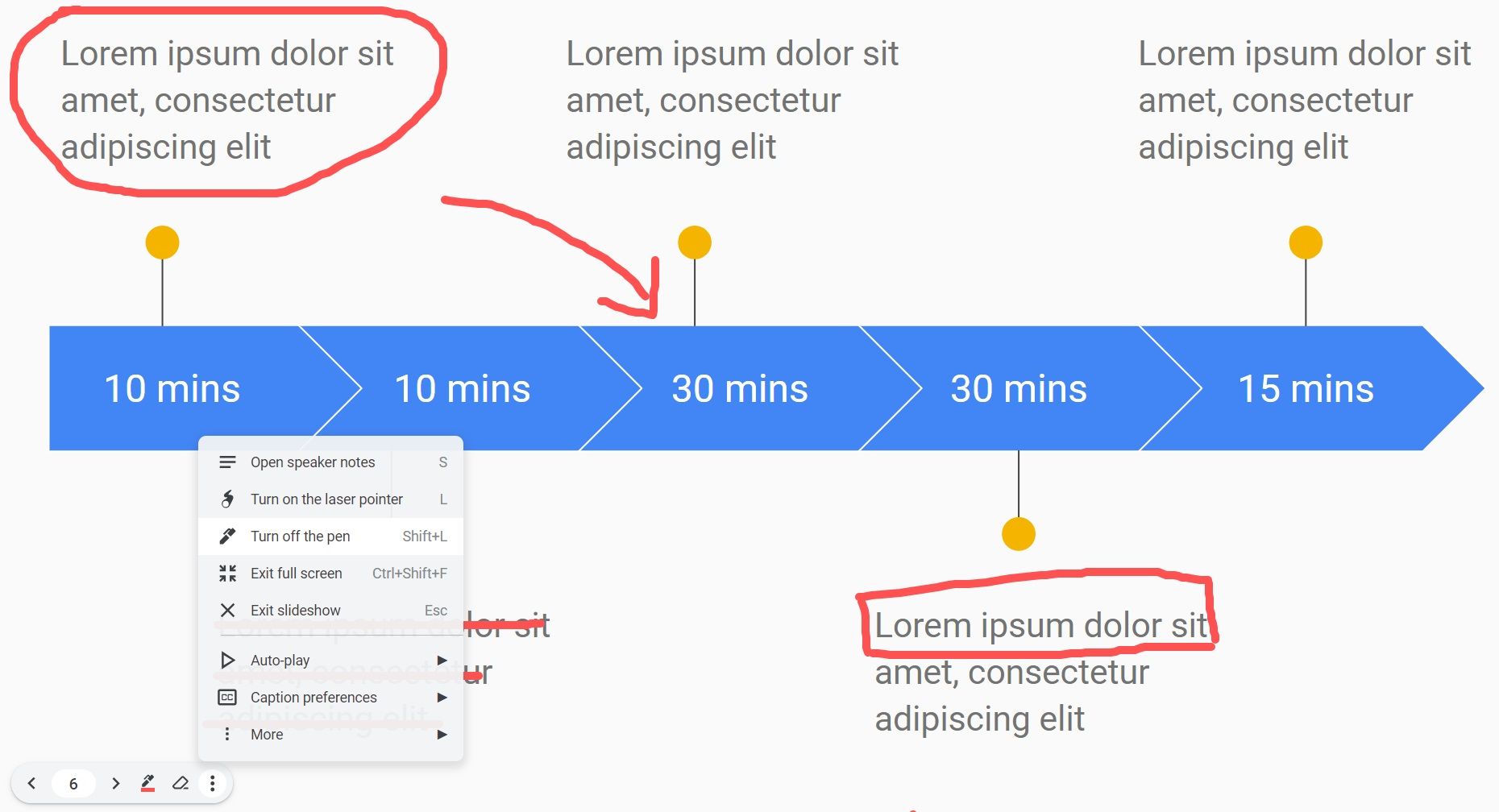
ارائه های خود را با حاشیه نویسی در اسلایدهای Google جذاب تر کنید
ویژگی حاشیه نویسی در اسلایدهای Google ابزار قدرتمندی است که می تواند به ارائه های شما جان بدهد. این به شما امکان می دهد نکات مهم را برجسته کنید، کلمات خاص را برجسته کنید و طرح های بصری ایجاد کنید – که همه اینها به ارائه جذاب تر و تاثیرگذارتر کمک می کند.
حاشیه نویسی نه تنها محتوای شما را بصری تر می کند بلکه زمینه ارزشمندی را نیز فراهم می کند. بنابراین به یاد داشته باشید که از این ویژگی در اسلایدهای Google استفاده کنید تا ارائه های خود را به سطح بعدی ببرید.